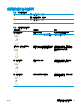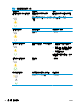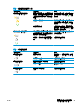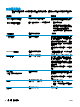HP LaserJet Pro CP1020-User Guide
解決問題核對清單
請根據下列步驟來嘗試解決產品的問題。
●
步驟 1: 確定產品設定正確
●
步驟 2: 檢查纜線或無線網路連接(僅限於網路型)
●
步驟 3: 查看任何控制面板指示燈是否亮起
●
步驟 4: 檢查紙張
●
步驟 5: 檢查軟體
●
步驟 6: 測試列印功能
●
步驟 7: 檢查耗材
●
步驟 8: 嘗試從電腦傳送列印工作
步驟 1: 確定產品設定正確
確定產品設定正確。
1. 按下電源按鈕以開啟產品電源,或停用 Auto-On\Auto-Off 模式。
2.
檢查電源線的連接。
3.
請確認線路電壓對於產品的電源組態為正確(請查看產品背面的標籤,瞭解電壓需求)。如果您使
用的是排插電線,而且其電壓不在規格內,請將產品插頭直接插入牆壁插座內。如果已經插入牆壁
插座內,請嘗試不同的插座。
4.
確定碳粉匣安裝正確。
5. 如果以上措施仍無法修復電源問題,請聯絡 HP 客戶貼心服務。
步驟 2: 檢查纜線或無線網路連接(僅限於網路型)
1.
檢查產品和電腦之間的纜線連接。確認已穩固連接。
2.
可能的話,請試用其他纜線以確認纜線是否故障。
步驟 3: 查看任何控制面板指示燈是否亮起
控制面板應指示就緒狀態。如果出現錯誤訊息,請解決錯誤。
步驟 4: 檢查紙張
1.
確定您使用的紙張符合規格。
2.
確定紙張正確裝入進紙匣中。
步驟 5: 檢查軟體
1.
確定產品軟體安裝正確。
2.
確認您已安裝本產品的印表機驅動程式。檢查程式,確認您使用的是本產品的印表機驅動程式。
ZHTW 解決問題核對清單
89